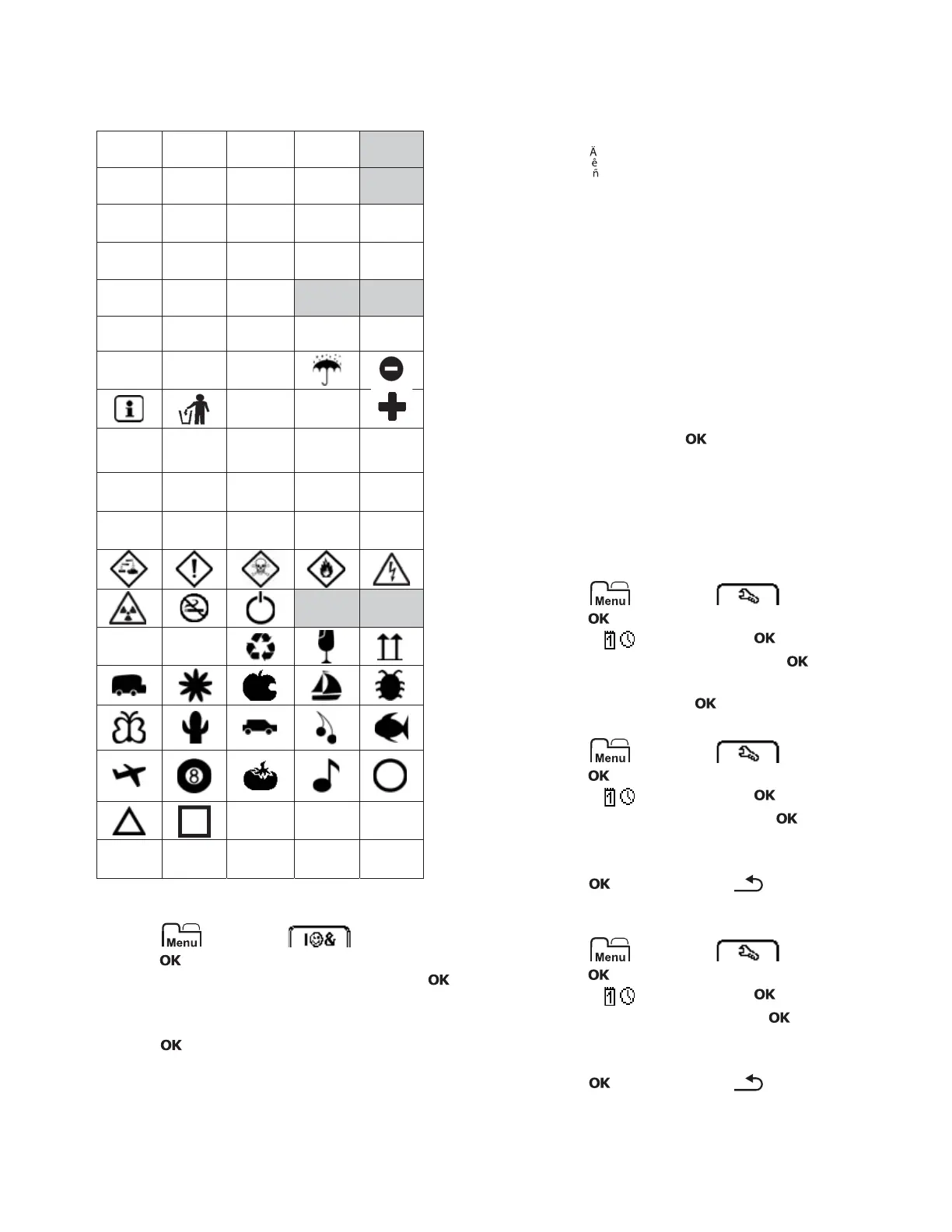10
Inserción de imágenes prediseñadas
La etiquetadora incluye las imágenes prediseñadas que
se muestran a continuación.
Para insertar una imagen prediseñada, siga estos
pasos:
1 Presione , seleccione , y luego
presione .
2 Seleccione Imágenes prediseñadas, y presione .
3 Presione las teclas de desplazamiento para
seleccionar una imagen.
4 Presione para agregar la imagen a su etiqueta.
Inserción de caracteres acentuados
La etiquetadora admite el conjunto de caracteres latinos
ampliado. Puede agregar caracteres acentuados de dos
maneras:
Presione y luego presione el carácter alfabético.
Presione y mantenga presionado el carácter
alfabético.
Después de presionar el carácter alfabético, se muestran
todas las variaciones disponibles de esa letra.
Por ejemplo, si presiona y mantiene presionada la letra a,
verá a à â æ y todas las variaciones disponibles.
Para agregar caracteres acentuados, siga estos pasos:
1 Presione y mantenga presionado un carácter
alfabético.
Se muestran las variaciones de acento para ese
carácter.
2 Presione o para seleccionar el carácter que
desea y luego presione .
Inserción de fecha y hora
Puede insertar la fecha y hora actual en la etiqueta.
El formato de fecha y hora depende del formato
seleccionado en la configuración de la etiquetadora.
Para establecer el formato de fecha y hora, siga estos
pasos:
1 Presione , seleccione , y luego
presione .
2 Seleccione y luego presione .
3 Seleccione Notación y luego presione .
4 Seleccione el formato de fecha o fecha y hora que
desea utilizar, y presione .
Para establecer la fecha, siga estos pasos:
1 Presione , seleccione , y luego
presione .
2 Seleccione y luego presione .
3 Seleccione Definir fecha, y presione .
4 Use las teclas de desplazamiento para seleccionar el
día, el mes y el año actual.
5 Presione , y luego presione dos veces para
volver al área de edición.
Para establecer la hora, siga estos pasos:
1 Presione , seleccione , y luego
presione .
2 Seleccione y luego presione .
3 Seleccione Definir hora, y presione .
4 Use las teclas de desplazamiento para seleccionar la
hora y los minutos actuales.
5 Presione , y luego presione dos veces para
volver al área de edición.
↔
☺
!
"
$
%
♣ ♥ ♦
